نحوه نمایش گزارش آب و هوا در نوار منوی macOS 15.2

اپل در macOS Sequoia 15.2 قابلیت جدیدی را معرفی کرده که به کاربران امکان میدهد گزارش آب و هوا را مستقیماً در نوار منوی مک خود مشاهده کنند. اگر به دنبال روشی سریع برای بررسی وضعیت آب و هوا هستید، این ویژگی میتواند برای شما بسیار کاربردی باشد.
ویژگی جدید: گزارش آب و هوا در نوار منوی مک
با آپدیت به macOS 15.2، کاربران میتوانند یک آیکون آب و هوا را به نوار منوی خود اضافه کنند که دمای فعلی را نمایش میدهد. این آیکون همچنین شامل یک نماد بصری مانند خورشید برای هوای آفتابی یا ابر برای هوای ابری است که به سرعت شرایط جوی را نشان میدهد.
با کلیک روی این آیکون:
- پیشبینی ساعتی دقیق و دمای آینده نمایش داده میشود.
- بهروزرسانیهای آب و هوایی برای مکانهای ذخیرهشده قابل مشاهده است.
- دسترسی سریع به برنامه کامل Weather تنها با یک کلیک فراهم میشود.
آموزش فعال کردن گزارش آب و هوا در نوار منوی macOS
برای نمایش گزارش آب و هوا در نوار منوی مک خود، مراحل زیر را دنبال کنید:
- روی نماد Apple () در نوار منو کلیک کنید و System Settings... را انتخاب کنید.
- از نوار کناری، به Control Center بروید.
- به پایین اسکرول کنید و بخش Menu Bar Only را پیدا کنید.
- در کنار گزینه Weather، روی فلش کلیک کنید و گزینه Show in Menu Bar را انتخاب کنید.
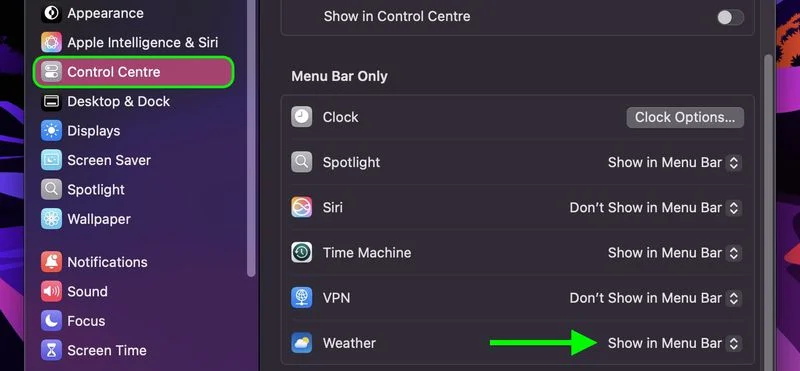
نحوه حذف آیکون آب و هوا از نوار منو
اگر در آینده دیگر نیازی به این آیکون ندارید:
- به System Settings بازگردید و گزینه Don't Show in Menu Bar را انتخاب کنید.
- یا کلید Command را نگه داشته، روی آیکون آب و هوا کلیک کنید و آن را به بیرون از نوار منو بکشید تا حذف شود.
چرا این قابلیت کاربردی است؟
- دسترسی سریع به وضعیت آب و هوا بدون نیاز به باز کردن برنامه.
- نمایش بصری و دقیق وضعیت جوی در لحظه.
- سفارشیسازی آسان از طریق تنظیمات سیستم.
برچسبها
macOS 15.2
macOS Sequoia
گزارش آب و هوا در مک
نمایش دمای هوا در مک
نوار منوی macOS
Apple Weather
پیشبینی آب و هوا در مک
macOS Control Center
تنظیمات macOS
قابلیتهای جدید macOS
نمایش آب و هوا در نوار منو
نوار منوی مک
نمایش آب و هوا در مک
گزارش آب و هوا
پیشبینی آب و هوا
تنظیمات نوار منو
برنامه weather مک
macOS Sequoia 15.2
گزارش آب و هوا در نوار منو
تنظیمات macOS 15.2
آیکون Weather در مک
macOS Sequoia آب و هوا
macOS 15.2 قابلیت جدید
دیدگاهها
برای ارسال دیدگاه لطفا وارد شوید
تاریخ انتشار
16 دی 1403
زمان مطالعه
2 دقیقه
بازدید
908
تعداد دیدگاه
0
پیشنهاد هوش مصنوعی

"من بر این باور هستم آنچه بیش از نیمی از کارآفرینان موفق را از غیر موفق ها جدا می نماید پشتکار خالص است."
استیو جابز (استیون پال جابز)




